Microsoft Office 프로그램은 기본적으로 10분마다 열려 있는 파일의 복사본을 자동으로 저장합니다. 사용자가 파일을 저장하지 않고 닫을 때마다 사용자는 항상 가장 최근에 저장한 임시 버전으로 돌아갈 수 있습니다. 이러한 유형의 기능은 Microsoft Word, PowerPoint, Excel 및 Publisher에서 사용할 수 있습니다.
Word에서 문서 버전 관리
이 자습서에서는 다음을 설명합니다.
- 자동 저장 빈도를 변경하는 방법.
- 이전 저장 파일을 표시하는 방법.
- 저장되지 않은 문서를 표시하는 방법.
- 모든 파일을 삭제하는 방법
- 저장된 문서를 목록에서 삭제하는 방법
문서 버전은 열려 있는 파일과 저장되지 않은 파일의 임시 복사 버전입니다.
1] 자동 저장 빈도를 변경하는 방법
Microsoft Word 열기 .
파일을 클릭합니다. 탭.

백스테이지 보기에서 , 옵션을 클릭합니다. .
단어 옵션 대화 상자가 열립니다.

대화 상자 내에서 저장을 클릭합니다. 탭.
저장에서 자동 복구 정보 저장 간격 페이지 상자에 원하는 분 수를 입력하거나 위쪽 및 아래쪽 화살표를 사용하여 분을 입력합니다.
그런 다음 확인을 클릭합니다. .
2] 이전 저장 파일을 표시하는 방법

파일을 클릭합니다. .
백스테이지 보기에서 홈에서 최근 아래의 페이지 섹션에서 이전에 저장한 파일을 볼 수 있습니다.
3] 저장되지 않은 문서를 표시하는 방법

백스테이지 보기에서 , 정보를 클릭합니다. .
정보 페이지에서 문서 관리를 클릭합니다. 버튼.
문서 관리에서 바로 가기 메뉴에서 저장되지 않은 문서 복구를 선택합니다. .

개방 저장되지 않은 파일을 표시하는 대화 상자가 나타납니다.
파일을 클릭한 다음 열기를 클릭합니다. .
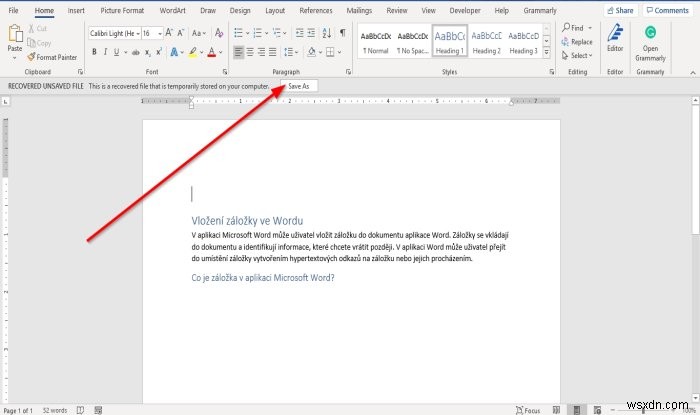
파일이 열려 있습니다. 저장하지 않은 파일을 저장하려면 다른 이름으로 저장을 클릭하세요. 문서 상단에 배너를 클릭하고 파일을 저장합니다.
저장하지 않은 파일을 복구하는 또 다른 방법이 있습니다.

백스테이지 보기에서 , 홈 페이지의 오른쪽 하단에서 추가 문서를 클릭합니다. .

열기에서 페이지에서 저장되지 않은 문서 복구를 클릭합니다. .
개방 대화 상자가 열립니다. 파일을 클릭하고 열기를 클릭합니다. .
4] 저장되지 않은 모든 문서를 삭제하는 방법

백스테이지 보기에서 , 정보를 클릭합니다. .
정보 페이지에서 문서 관리를 클릭합니다. 버튼.
문서 관리에서 바로 가기 메뉴에서 저장되지 않은 모든 문서 삭제를 선택합니다. .
메시지 상자가 나타납니다. 예를 클릭합니다. .
저장되지 않은 모든 문서 삭제 이 기능은 저장되지 않은 파일의 모든 복사본을 삭제합니다.
5] 저장된 문서를 목록에서 삭제하는 방법

백스테이지 보기에서 홈에서 페이지.
최근 아래 섹션에서 목록에서 저장된 문서 중 하나를 마우스 오른쪽 버튼으로 클릭합니다.
바로 가기 메뉴에서 파일 삭제를 선택합니다. .
메시지 상자가 나타납니다. 예를 클릭합니다. .
목록에서 삭제됩니다.
읽기 :Microsoft Word에서 임의의 텍스트를 삽입하는 방법.
이게 도움이 되길 바란다; 질문이 있으시면 아래에 댓글을 남겨주세요.

